提取到 Microsoft Azure 的 API 参数 后我们就可以使用Azure 开机面板管理账号的开机、关机、换IP等操作。使用 Azure 面板方式管理 Azure 账号,能降低 Azure 对账号的风控。该方式适合对 Azure 官网操作不熟的用户,也适合有多个 Azure 账号需要管理的用户。
项目地址:https://github.com/elunez/azure-manager
安装 Docker
应用依赖 Docker 环境,使用一键脚步安装 Docker
curl -fsSL https://get.docker.com | bash -s docker --mirror Aliyun && systemctl start docker && systemctl enable docker创建应用
使用下面的脚本创建应用
docker run -itd --name az \
--restart always \
-p 8888:8888 \
dqjdda/azure-manager:latestARM机器用户请使用
docker run -itd --name az \
--restart always \
-p 8888:8888 \
dqjdda/azure-manager:arm初始化管理员账号与密码
docker exec -it az flask admin 用户名 密码访问 http://IP:8888 进入管理页面
登陆后添加需要管理的账号
邮箱:用于多账号区分,可填写你注册azure的邮箱
密码:appId|password|tenant|subscriptions
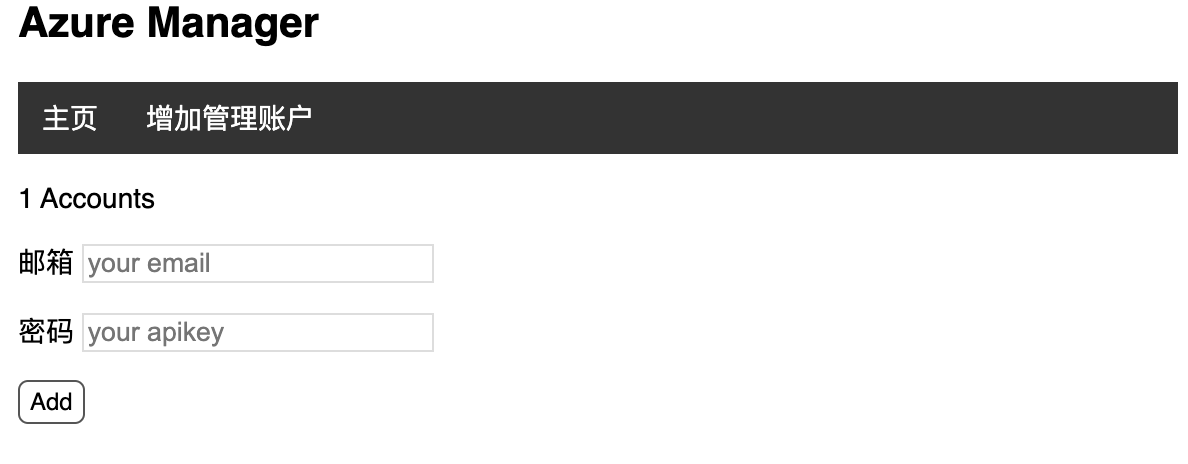
创建 VPS
添加完账号后,点击账号右侧管理 -> 新增
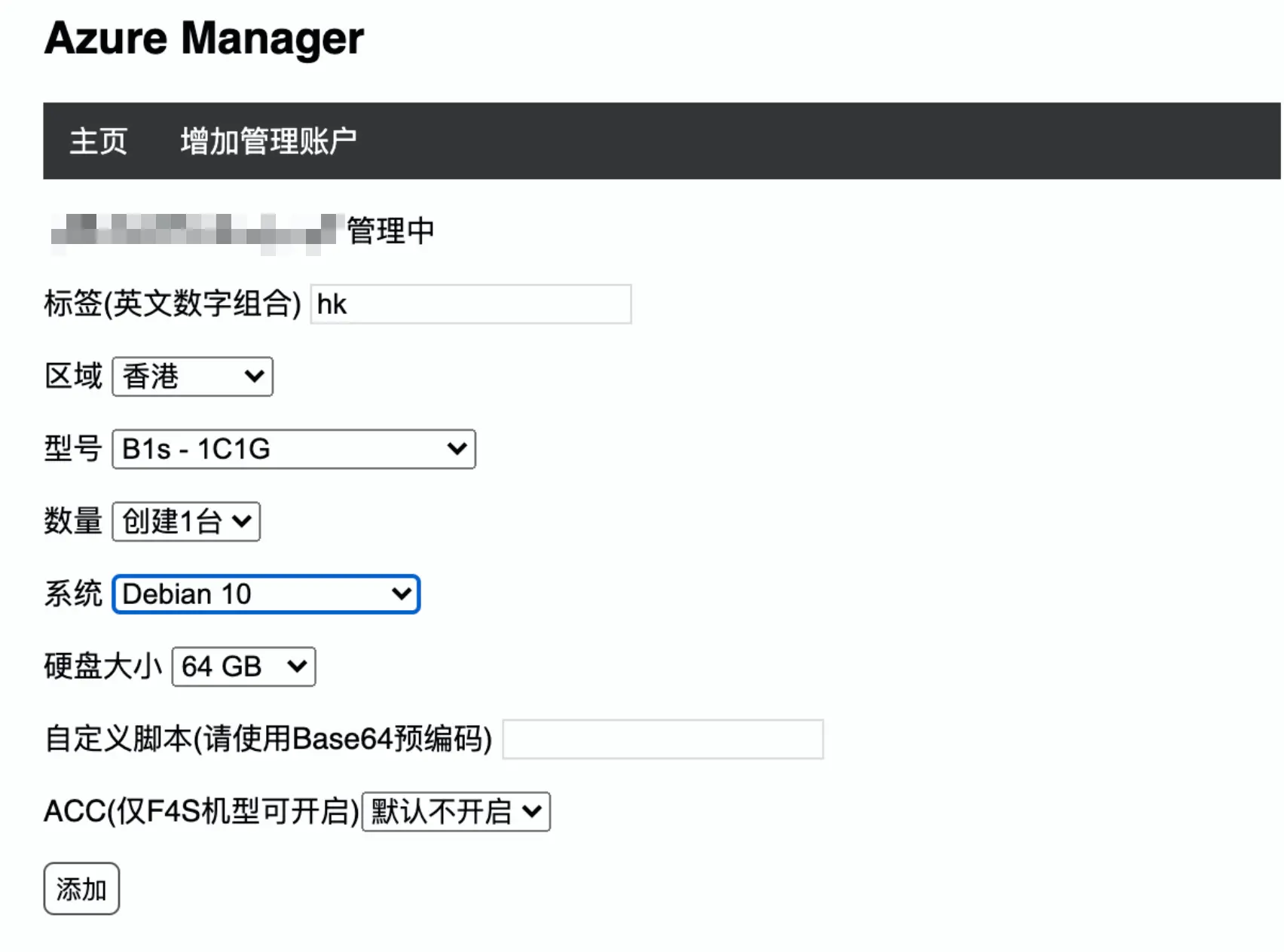
添加后,等待几分钟后刷新页面,就能看到创建好的虚拟机了。
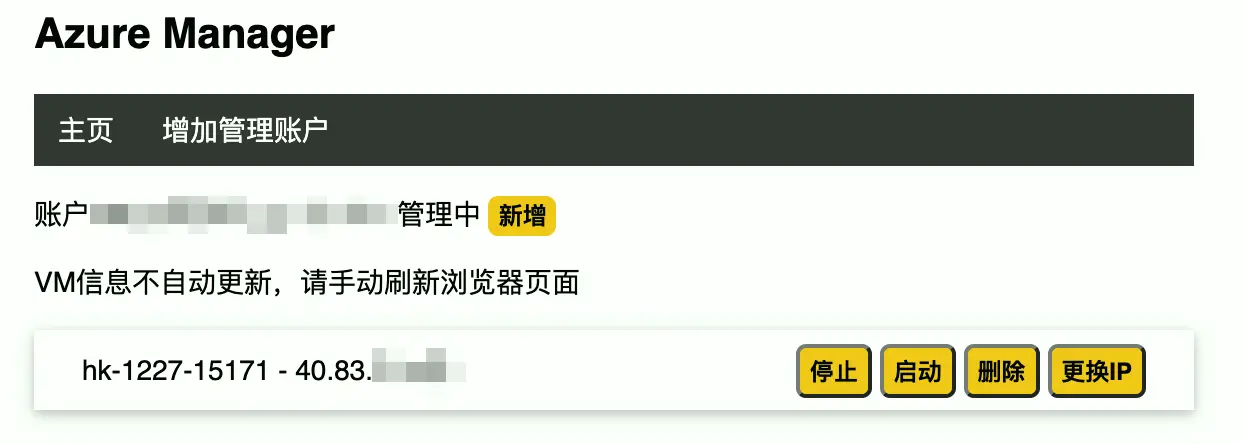
虚拟机默认 ssh 端口为 22
默认账号与密码:
账号:defaultuser
密码:Thisis.yourpassword1重置系统
使用下面脚本可以一键重置为纯净的 debian 系统
注意替换脚本中的 自定义密码
sudo -i
curl -fLO https://raw.githubusercontent.com/bohanyang/debi/master/debi.sh && chmod a+rx debi.sh && ./debi.sh --cdn --network-console --ethx --bbr --user root --password 自定义密码 --timezone Asia/Shanghai && shutdown -r now本文共 280 个字数,平均阅读时长 ≈ 1分钟
 {
"title": "SerMs",
"screenshot": "https://bu.dusays.com/2023/10/11/65264d86ddebb.png",
"url": "https://blog.serms.top/",
"avatar": "https://bu.dusays.com/2023/10/11/65269ea6226c8.png",
"description": "代码如诗,细节成就极致,逻辑成就完美。",
"keywords": "SerMs"
}
{
"title": "SerMs",
"screenshot": "https://bu.dusays.com/2023/10/11/65264d86ddebb.png",
"url": "https://blog.serms.top/",
"avatar": "https://bu.dusays.com/2023/10/11/65269ea6226c8.png",
"description": "代码如诗,细节成就极致,逻辑成就完美。",
"keywords": "SerMs"
} 名称: Fostmar博客地址: https://fostmar.online图标:https://fostmar.online/usr/uploads/2023/12/2354092855.webp简介:kali渗透、建站、数码,以博客为核心,打造生态圈
名称: Fostmar博客地址: https://fostmar.online图标:https://fostmar.online/usr/uploads/2023/12/2354092855.webp简介:kali渗透、建站、数码,以博客为核心,打造生态圈



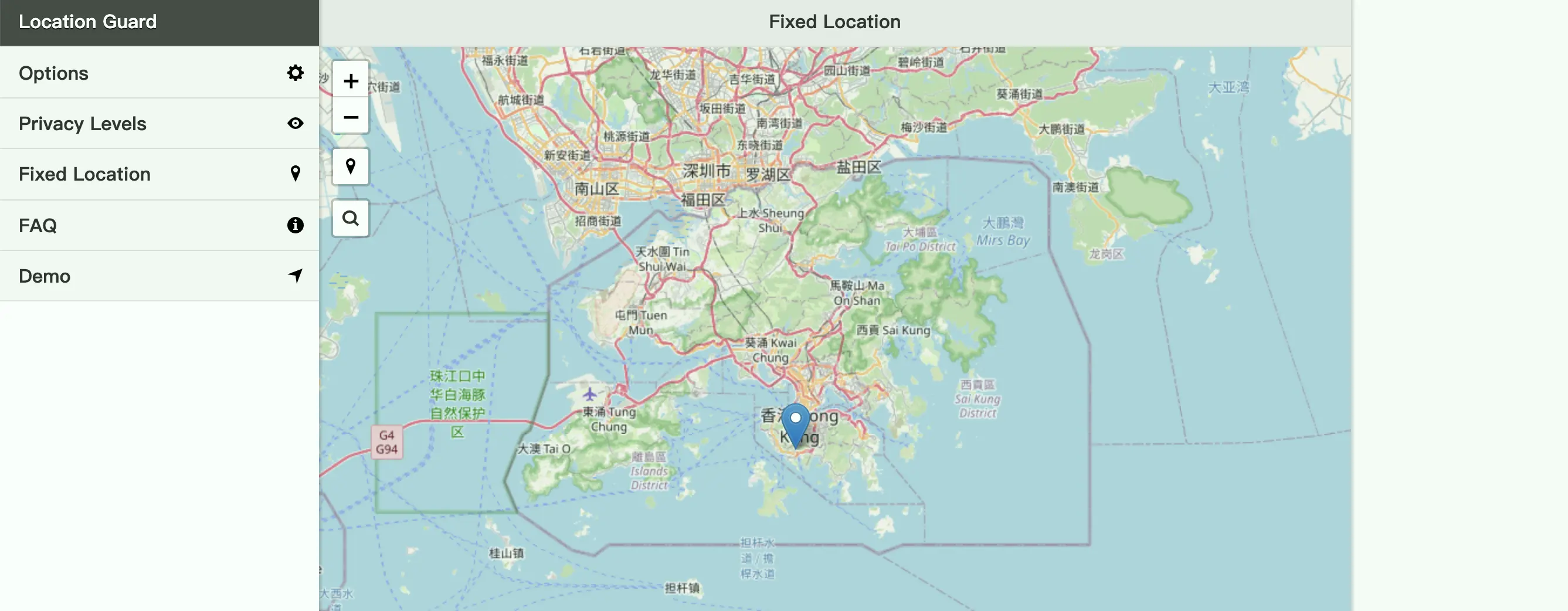
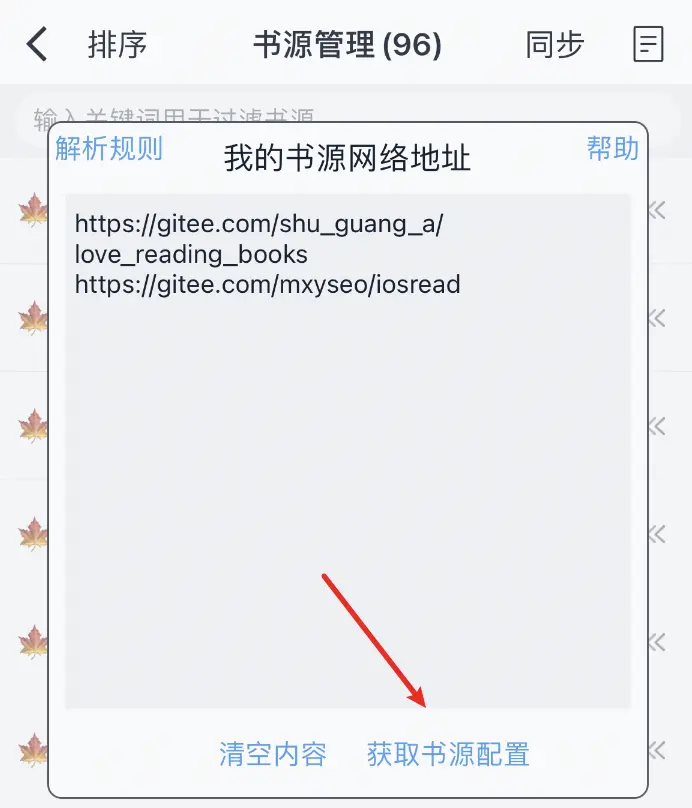
评论 (0)